라우터 연결을 제어하기 위해 다운로드할 프로그램. Wi-Fi의 불법 사용자를 추적하는 방법
컴퓨터 외에도 랩톱, 태블릿 또는 스마트폰이 있는 경우 이러한 장치를 통해 아파트나 집의 어느 지점에서나 네트워크에 액세스할 수 있기를 원할 것입니다. 당연히 그러한 문제에 대한 해결책은 와이파이 라우터, 코팅을 만드는 무선 인터넷특정 반경 내.
집에 설치하는 경우 무선 네트워크더욱이, 비밀번호가 없는 경우 누가 귀하에게 연결하는지 추적해야 합니다. 물론 누군가에게는 비밀번호가 방해가 되지 않을 수 있으므로 오늘은 Wi-Fi 네트워크를 제어하는 방법에 대해 알아보겠습니다.
이 문제의 본질은 이것입니다. 네트워크에 들어오면 모든 사용자가 다운로드에 무언가를 추가하여 속도를 앗아갈 수 있습니다. 또한 라우터와 관련된 깜박임, 설정 및 기타 뉘앙스에 다소 익숙한 사람은 라우터 설정에 액세스하기만 하면 재미가 시작됩니다. IP를 차단하고 고유한 방식으로 구성한 다음 비밀번호를 완전히 변경할 수 있습니다. 결국 공장 초기화 만 도움이 될 것이며 그 후에는 모든 것을 수동으로 다시 정리해야합니다.
이러한 문제를 방지하는 것은 강력한 암호를 설정하는 것입니다. 다음으로 의심이 가는 경우 Wi-Fi를 통해 다른 사람이 "앉아 있는" 사람을 빠르게 확인하는 방법을 살펴보겠습니다.
연결된 다른 사람을 찾는 방법
자연스럽게 가장 간단한 방법으로라우터 설정을 통해 통계 보기를 고려할 수 있습니다. 이는 타사 소프트웨어를 사용하는 것보다 조금 더 복잡하지만 이 방법을 사용하면 추가 프로그램추가 도구 모음, 바이러스 등.
설치한 브라우저를 엽니다. FireFox, Chrome, Opera 또는 표준이 될 수 있습니다. 인터넷 익스플로러. 검색 창에 다음 값을 입력하십시오. 192.168.1.1.또는 첫 번째 단위(192.168.0.1) 대신 숫자 0이 있는 옵션. 때때로 제조업체가 이 주소를 변경하는 경우가 있습니다. 장치 아래 또는 장치 자체에서 상자를 보고 확인할 수 있습니다. TP Link 장치의 예를 사용하여 모든 것을 보여줍니다.
모든 것이 올바르게 완료되면 암호 및 로그인 창이 나타납니다. 기본적으로 관리자이지만 적합하지 않은 경우 장치의 스티커도 참조해야 합니다.
이제 내부에 있으므로 왼쪽에서 "무선" 메뉴를 찾아 "무선 통계" 하위 메뉴를 찾아야 합니다. 여기에서 연결된 장치의 수와 IP가 무엇인지 확인할 수 있습니다. 필요한 것보다 더 많은 경우 동일한 불법 사용자의 주소를 통해 차단을 시작할 수 있습니다.
타사 소프트웨어를 통해
매번 설정에 들어가고 싶지 않다면 타사 소프트웨어를 사용하여 Wi-Fi 네트워크를 제어할 수 있습니다. 신뢰할 수 있는 출처에서 다운로드하고 불필요한 것을 넣지 않도록 설치 설정을 주의 깊게 모니터링하는 것이 좋습니다.
Tp-Link는 TP-LINK Tether라는 스마트폰과 태블릿을 위한 훌륭한 앱을 만들었습니다. 이 프로그램을 사용하면 Wi-Fi 라우터를 관리하고 구성할 수도 있습니다. 응용 프로그램은 정말 매우 흥미롭고 기능적입니다. TP-LINK Tether는 Android 또는 iOS를 실행하는 모바일 장치에 설치할 수 있습니다. 나는 그것을 확인했다 아이패드 태블릿 2개의 mini와 두 대의 Android 스마트폰에서는 모든 것이 잘 작동합니다.
이 기사에서는 이 프로그램에 대해 더 이야기하고 이 프로그램을 사용하여 Tp-Link 라우터를 관리하거나 구성하는 방법을 보여드리고자 합니다. TP-LINK Tether 프로그램이 이 제조업체의 모든 라우터에서 작동하지 않는다는 점을 즉시 알려드립니다. 그리고 단순히 많은 인기 모델을 지원하지 않습니다. 전체 목록지원되는 라우터는 프로그램 페이지에서 찾을 수 있습니다. 구글 플레이, 또는 앱 스토어 (아래 링크 참조).
지원되는 모델 중 V9부터 TL-WR841ND, TL-WR741ND V5, TL-WR740N V5 V6, Tp-Link Archer 라우터, TL-WDR4300 V1 등을 볼 수 있습니다. Tp-Link Archer의 예를 확인하겠습니다. C20i 및 TL-WR740N V5. 라우터의 하드웨어 버전에 주의하십시오. 하드웨어 버전은 스티커의 라우터 바닥에서 볼 수 있습니다. 글쎄, 프로그램이 여전히 라우터 작업 방법을 모르는 경우 지침에 따라 모든 것을 구성할 수 있습니다. 모바일 장치의 브라우저를 통해.
같은 구글 플레이에서도 티피링크 테더가 공유기가 안보이거나 연결이 안 된다는 리뷰를 많이 볼 수 있습니다. 내 프로그램은 문제 없이 두 개의 라우터를 보고 연결했습니다. 리뷰를 남겨주신 분들 중 대부분은 단순히 지원 목록에 없는 라우터에 연결하려고 했던 것 같습니다. 그리고 많은 사람들이 장치의 하드웨어 버전에 관심을 기울이지 않습니다.
TP-LINK 테더: 라우터를 다운로드하고 연결하는 방법은 무엇입니까?
위에서 쓴 것처럼 프로그램은 응용 프로그램 스토어에서 설치할 수 있습니다. 링크는 다음과 같습니다.
- iOS 기기(iPhone, iPad, 아이팟 터치) 그런 다음 App Store로 이동하여 설치: https://itunes.apple.com/ru/app/tp-link-tether/id599496594
- 글쎄, 당신이 안드로이드를 가지고 있다면 구글 플레이에 대한 링크 (버전 2.3.3 이상): https://play.google.com/store/apps/details?id=com.tplink.tether
아니면 그냥 휴대 기기"tp-link"를 검색하고 응용 프로그램을 설치하십시오.
태블릿이나 스마트폰에서 라우터를 관리하거나 구성하려면 Wi-Fi를 통해 라우터에 연결해야 합니다. 대부분 이미 연결되어 있습니다. 글쎄, 당신이 가지고 있다면 새 라우터 TP-LINK Tether 프로그램을 통해 설정한 다음 WiFi 네트워크라우터가 전원 콘센트에 연결된 직후에 표시되는 표준 이름입니다. 이 동일한 네트워크의 이름과 기본 비밀번호라우터 하단에 스티커로 표시되어 있습니다.
그런 다음 모바일 장치에서 TP-LINK Tether 프로그램을 실행하십시오. 기능에 대한 간략한 설명이 나타납니다. 버튼을 클릭 시작하려면. 그리고 이미 라우터에 연결되어 있다면 프로그램에 표시되어야 합니다. 또는 아래로 당겨 업데이트합니다. 따라서 라우터를 선택하고 사용자 이름과 암호를 지정하십시오. 기본값: admin 및 admin. 변경한 경우 직접 지정하십시오.
우리는 버튼을 누릅니다 입구, Tether 응용 프로그램을 통해 라우터 설정으로 이동합니다.
TP-LINK Tether를 사용하고 라우터를 관리하는 방법은 무엇입니까?
TL-WR740N V5를 예로 연결해서 글을 작성했습니다. 따라서 다른 라우터를 사용하는 경우 프로그램에 더 많은 섹션과 기능이 있을 수 있습니다. 예를 들어 Archer C20i에 연결하면 무선 게스트 Wi-Fi 네트워크를 관리할 수 있는 게스트 네트워크 섹션이 나타납니다. 그것은 모두 라우터 모델에 따라 다릅니다.
메인 페이지는 네트워크 다이어그램입니다. 라우터에 연결된 장치를 표시합니다. 우리는 클라이언트를 클릭하고 그에 대한 정보를 봅니다. 그러나 여기서 가장 중요한 것은 클라이언트를 차단하는 것입니다. 그냥 선택 원하는 장치, 버튼을 눌러 차단하다. 차단된 장치는 라우터에서 연결이 끊어지고 연결할 수 없습니다. 차단된 장치는 관리 - 차단된 클라이언트 탭에 표시됩니다. 그곳에서 잠금을 해제할 수 있습니다. 이것은 내가 보여준 것처럼 라우터 설정으로 들어가는 것보다 훨씬 쉽습니다.

무선 모드
다음은 최소 와이파이 설정네트워크. 이 탭을 선택하면 Wi-Fi를 완전히 끌 수 있는 스위치가 표시됩니다. 그러나 Wi-Fi를 통해 자신이 연결되어 있으므로 여기에서 조심하십시오 🙂
네트워크 이름을 클릭하면 바로 이 SSID 이름을 변경하거나 Wi-Fi 비밀번호를 변경할 수 있는 페이지가 열립니다. 암호 스위치를 끄고 네트워크를 열 수도 있습니다. 변경 사항을 저장하려면 버튼을 클릭하십시오. 준비가 된.

네트워크 이름이나 암호를 변경한 경우 새 암호로 장치를 다시 연결하는 것을 잊지 마십시오.
부모의 통제
이 부분에 대해서는 자세히 다루지 않을 것입니다. 여기에서 적용할 장치를 간단히 추가 및 제거할 수 있습니다. 부모의 통제. 내가 아는 한 먼저 브라우저를 통해 라우터 설정에서 자녀 보호 자체를 구성하고 프로그램을 통해 장치를 관리하기만 하면 됩니다.
차단된 클라이언트
이 섹션에는 라우터에 대한 연결을 차단한 장치가 표시됩니다. 여기에서 잠금을 해제할 수 있습니다.

인터넷 연결
라우터를 처음 설정하거나 공급자를 변경할 때만 사용해야 하는 매우 중요한 섹션입니다. 여기에서 인터넷 공급자에 연결하기 위한 매개변수를 설정할 수 있습니다. 방금 Tp-Link 라우터를 구입하여 설정하려는 경우 인터넷 공급자 또는 ADSL 모뎀의 케이블을 라우터의 WAN 커넥터에 연결하고 인터넷 연결 섹션으로 이동합니다.
인터넷이 이미 구성된 경우 공급자 연결에 대한 정보가 표시됩니다. (나는 인터넷에 연결되어 있지 않다). 연결을 설정하려면 연결 타입...목록에서 인터넷 공급자가 사용하는 연결 유형을 선택하십시오. (선택하는 것이 매우 중요합니다. 올바른 연결!) , 예를 들어 PPPoE를 사용하고 필요한 경우 공급자가 발급한 사용자 이름과 암호를 설정합니다. 설정을 저장하려면 버튼을 클릭하십시오 구하다.

모든 것을 올바르게 지정했다면 라우터가 공급자에 연결하고 인터넷 배포를 시작합니다. 그렇지 않으면 인터넷 액세스 없이 연결됩니다. 특별한 설정이 필요한 경우 (IP 주소, MTU, 클론 MAC 주소)을 클릭한 다음 브라우저를 통해 구성합니다. 내가 보여줬듯이.
체계
여기에서 라우터 설정을 재설정하고 재부팅하고 라우터 설정 및 TP-LINK Tether 응용 프로그램을 입력하는 데 사용되는 암호를 변경할 수 있습니다.
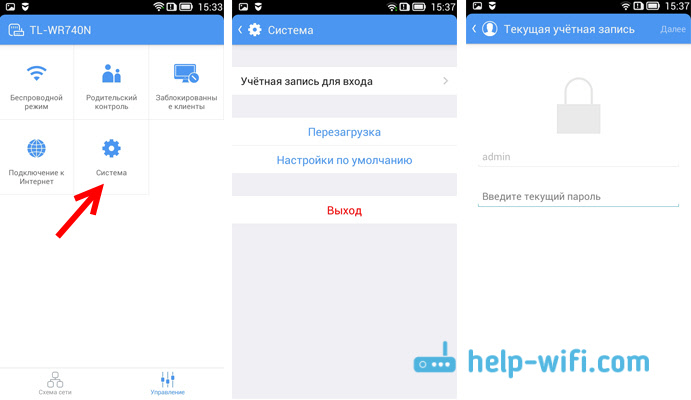
이것이 Tether 프로그램의 모든 기능입니다.
TP-LINK 테더가 연결되지 않으면 어떻게 해야 하나요?
프로그램에 라우터가 표시되지 않거나 암호를 수락하지 않으면 입력해야 합니다.
- 우선, Tether 프로그램이 라우터를 실제로 지원하는지 확인하십시오. 전체 기기 목록은 Google Play 및 App Store의 프로그램 페이지에서 확인할 수 있습니다. 기사 시작 부분의 링크. 라우터의 하드웨어 버전에 특히 주의하십시오. 장치 자체의 스티커에 표시되어 있습니다.
- 그런 다음 Android 또는 iOS 기기가 제어하려는 라우터의 Wi-Fi 네트워크에 연결되어 있는지 확인합니다.
- 프로그램이 "로그인 실패"라고 기록하면 비밀번호가 맞지 않으면 단순히 잘못 입력했을 가능성이 큽니다. 기본적으로 비밀번호는 admin입니다. 그러나 귀하 또는 다른 사람이 라우터 설정에서 변경했을 가능성이 큽니다. 이 경우해야합니다.
많은 사람들이 Windows용 TP-LINK Tether 프로그램 버전이 있는지 묻고 윈도우 폰. 아니요, 아직 그런 버전이 없습니다. 그러나 예를 들어 Tp-Link가 곧 이러한 응용 프로그램을 Windows 10용으로 만들 수도 있습니다.
뒷말
잘 작동하는 훌륭한 소프트웨어. 몇 가지 기능이 있지만 필요한 모든 것이 있습니다. 새 버전에는 더 많은 기능이 추가될 것이라고 생각합니다. 이 글을 쓰는 시점에서 Tether 소프트웨어 버전은 2.5.5입니다.
Tp-Link가 자사의 최고급 기기뿐만 아니라 저렴한 기기를 위한 프로그램을 만든 것도 좋습니다. 제어할 수 있는 라우터의 하드웨어 버전에는 제한이 있지만. 이 프로그램은 이전 하드웨어 버전을 지원하지 않습니다. 나는 가까운 장래에 모든 라우터 제조업체가 유사한 프로그램모바일 기기용.
댓글에서 Tether 응용 프로그램에 대한 귀하의 의견과 피드백을 보게되어 기쁩니다.
와이파이 가드 프로그램.
많은 사용자가 인터넷에 액세스할 수 있는 여러 장치를 가지고 있습니다. 예를 들어, 컴퓨터 외에도 태블릿이나 스마트폰도 있습니다. 집에서 이러한 장치를 편안하게 사용하려면 소규모 홈 Wi-Fi 네트워크를 구성할 수 있는 Wi-Fi 라우터만 있으면 됩니다. 이러한 네트워크를 구성할 때 제3자 사용자(예: 이웃)가 이론적으로 연결할 수 있다는 점을 고려해야 합니다. 물론 아무도 네트워크에 대한 액세스를 열린 상태로 두지 않습니다("보안되지 않음")(음, 아니면 거의 아무도 없음). 그러나 액세스 암호가 고급 이웃 중 하나에 의해 해킹되지 않고 이 이웃이 시작되지 않는다는 보장이 어디에 있습니까? 이러한 상황에서 인터넷 속도는 확실히 떨어집니다. 그렇지 않더라도 일부 "교활한" 사람들이 지갑에서 무료로 인터넷을 사용할 수 있다는 사실을 깨닫는 것은 여전히 불쾌합니다...

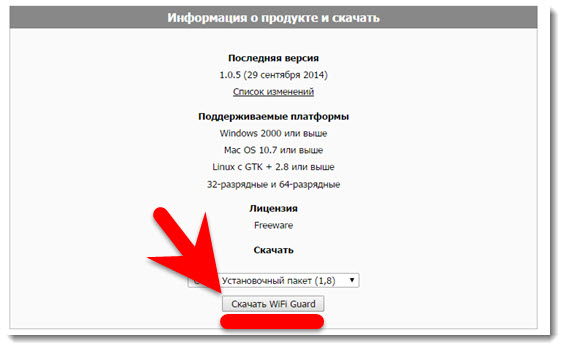
다운로드 후 프로그램 설치를 시작합니다.

설치는 표준입니다. 추가 "정크" 프로그램 및 도구 모음은 로드되지 않습니다.
프로그램을 처음 시작하면 설정 창이 열립니다. 그것에서 당신의 것을 선택하십시오 네트워크 어댑터, 동시에 스캔된 장치의 수 및 스캔이 수행된 후 시간 간격 집 와이파이네트워크. "시스템과 함께 자동으로 시작" 항목을 선택하여 확인란을 선택할 수도 있습니다.

그런 다음 홈 Wi-Fi 네트워크에 무단 연결이 있는지 확인하기 시작합니다.
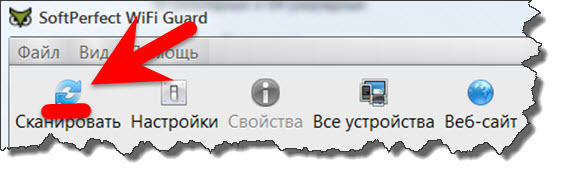

프로그램은 네트워크에 연결된 모든 장치를 감지합니다.
제 경우에는 메인 컴퓨터 외에도 아내와 아들의 노트북과 스마트폰을 찾았습니다. 속성에서 알려진 장치는 안전한 장치 목록으로 전송할 수 있습니다.

다른 사람의 기기를 찾으면 홈 Wi-Fi 네트워크에 액세스하기 위해 긴급하게 비밀번호를 변경하십시오.
차라리 올라와 복잡한 비밀번호. 강력한 비밀번호길고 문자와 숫자를 포함해야 합니다.


 JavaScript - 조건부 및 부울 연산자
JavaScript - 조건부 및 부울 연산자 셀 내용 정렬
셀 내용 정렬 CSS 테이블의 열 사이의 거리
CSS 테이블의 열 사이의 거리 Windows에서 모든 환경 변수의 값을 표시하는 방법 변수의 값을 화면에 인쇄
Windows에서 모든 환경 변수의 값을 표시하는 방법 변수의 값을 화면에 인쇄